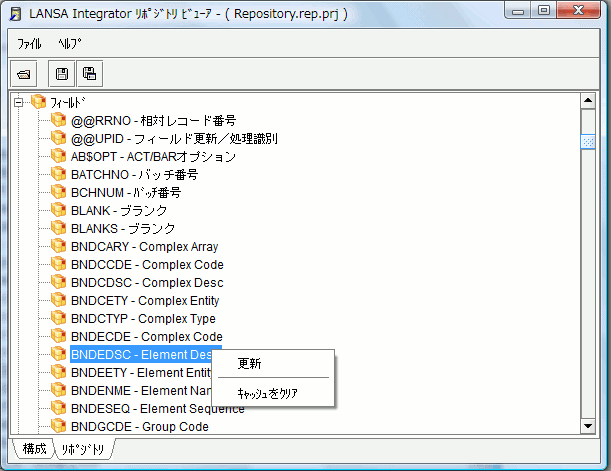7.26.1 リポジトリ・プロジェクトの作成
1. Integratorスタジオの[プロジェクト]の[ソリューション]ノードで[ソリューションの新規作成]メニュー・アイテムを右クリックします。
2. コンテキスト・メニューで[リポジトリ ビューア]ツールを選択し、プロジェクト・ファイルを受け入れるグループ・フォルダーを入力または選択します。
3. プロジェクトのファイル名を入力します。拡張子「.rep.prj」が自動で追加されます。
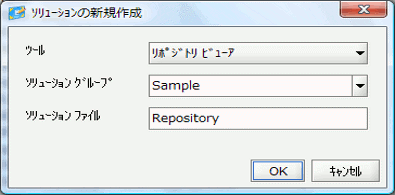
4. [OK]ボタンを押してプロジェクトを作成し、LANSA Integrator [リポジトリ ビューア]を開きます。
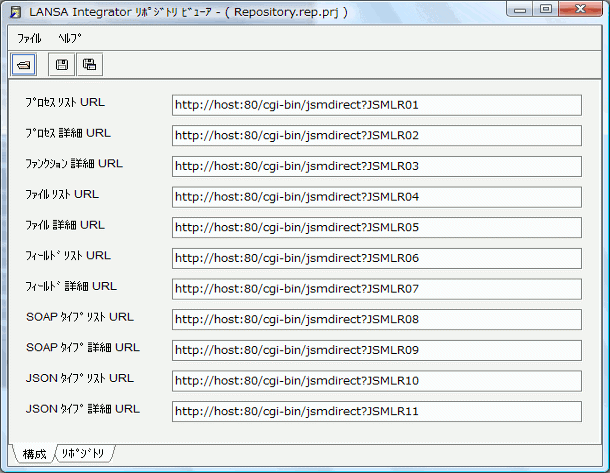
5. 省略値では、7つの各情報プログラムにサンプルURLがあります。各自の環境に合わせてこれらのサンプルURLを変更します。
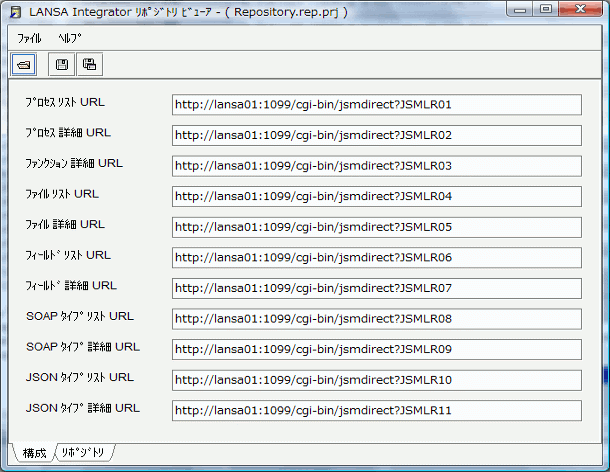
6. [リポジトリ ビューア]のURLのサービス要求をサポートするダイレクト・サービス・エントリーを作成します。これらのエントリーは、実行するLANSAファンクションと、使用するパーティションを指定します。
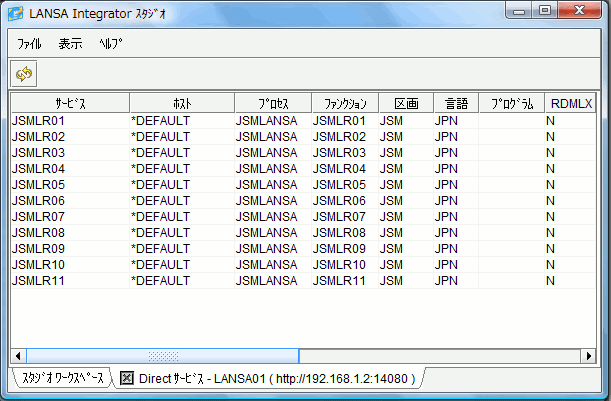
7. [リポジトリ]タブを選択してLANSAリポジトリを表示します。
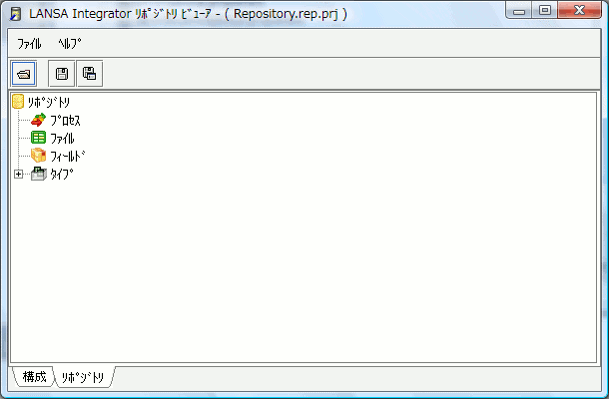
8. プロセスを表示するには、[プロセス]ノードをダブルクリックするか、[更新]メニュー・アイテムを選択します。
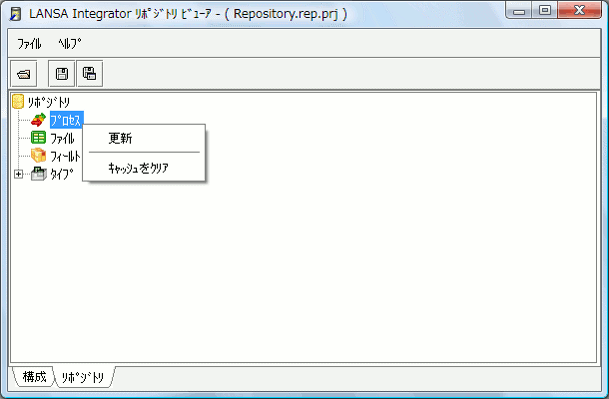
9. 特定のプロセスで使用されるファンクションを表示するには、そのプロセス・ノードをダブルクリックするか、[更新]メニュー・アイテムを選択します。
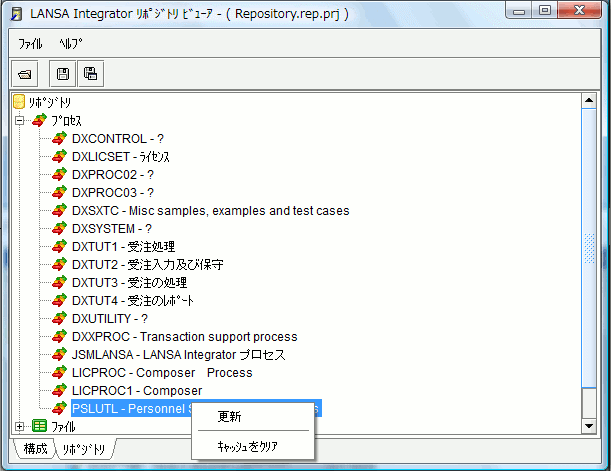
10. 特定のファンクションで使用されているフィールドを表示するには、そのファンクション・ノードをダブルクリックするか、[更新]メニュー・アイテムを選択します。
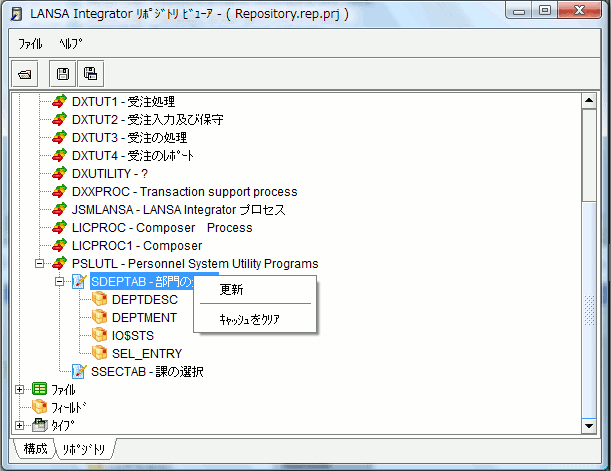
11. 特定のフィールドに関する情報を表示するには、そのフィールド・ノードをダブルクリックするか、[更新]メニュー・アイテムを選択します。
フィールド情報を選択すると、その情報はキャッシュされ、フィールド情報が表示される[リポジトリ ビューア]の全領域で使用されます。
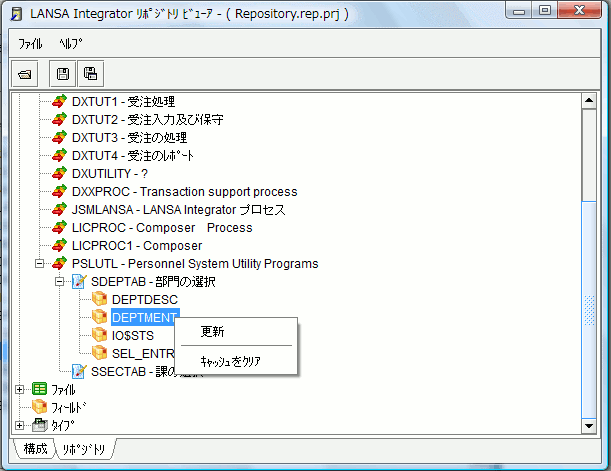
ファイルを表示するには、[ファイル]ノードをダブルクリックするか、[更新]メニュー・アイテムを選択します。
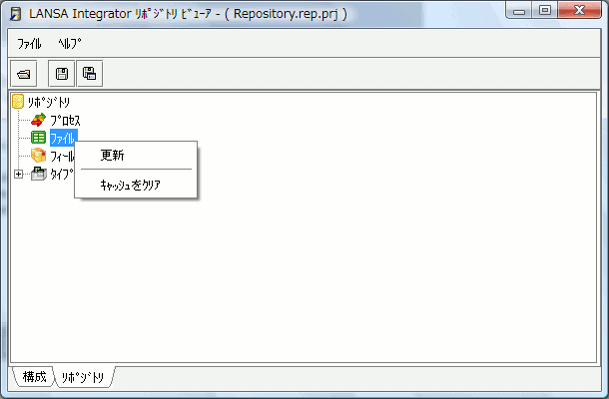
12. 特定のファイルで使用されているフィールドを表示するには、そのファイル・ノードをダブルクリックするか、[更新]メニュー・アイテムを選択します。ファイル情報プロセスでは、ファイルの各フィールドに関するリポジトリ・フィールド情報も選択します。
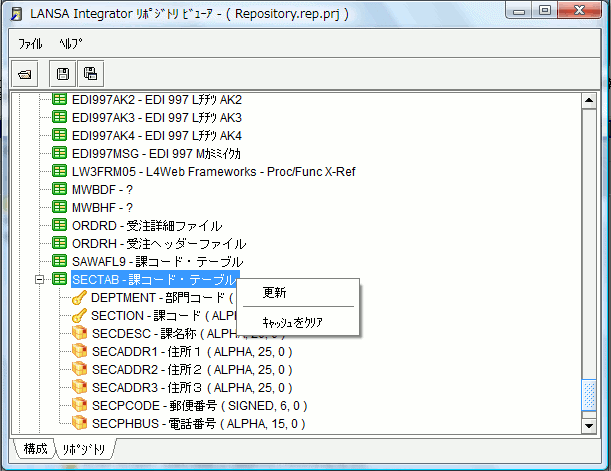
フィールド情報を選択すると、その情報はキャッシュされ、フィールド情報が表示される[リポジトリ ビューア]の全領域で使用されます。
13. リポジトリ・フィールド情報を表示するには、[フィールド]ノードをダブルクリックするか、[更新]メニュー・アイテムを選択します。
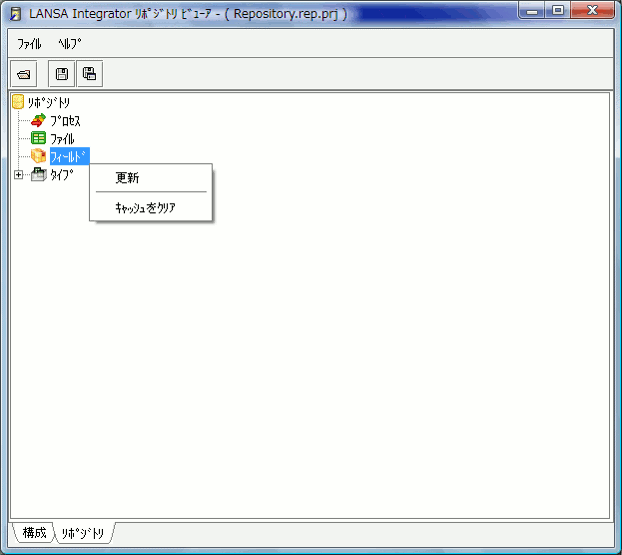
コンテキスト・メニューで[更新]を選択すると、部分検索が提供されます。これは、リポジトリ内に多くのフィールドがある可能性があるためです。

リポジトリ内のフィールド数が10,000未満の場合や、最初の9999フィールドを返したい場合は、値をブランクにします。
以下の画面キャプチャでは、リポジトリ内の全フィールドが選択されています。以前のフィールド情報の選択からキャッシュされたフィールドを除き、フィールド情報は使用できません(この場合は、例ADDRESS1、ADDRESS2、ADDRESS3のフィールドを参照)。
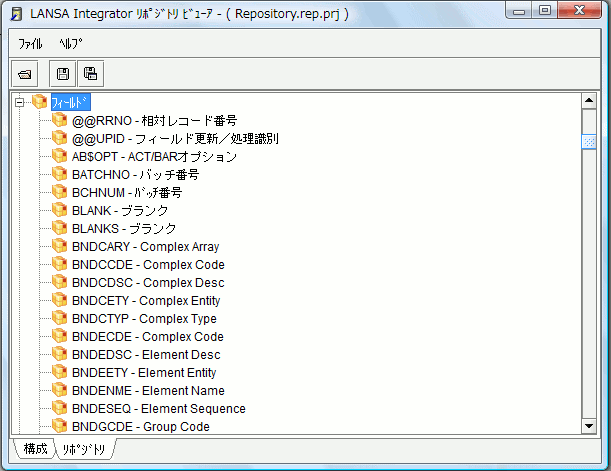
特定のフィールドのフィールド情報を表示するには、そのフィールド・ノードをダブルクリックするか、[更新]メニュー・アイテムを選択します。
フィールド情報を選択すると、その情報はキャッシュされ、フィールド情報が表示される[リポジトリ ビューア]の全領域で使用されます。